準備 今天學習的Demo是Data Binding中的Linq: 創建一個空白解決方案,然後添加現有項目,選擇Linq,解決方案如下所示: 查看這個Demo的效果: 開始學習這個Demo xaml部分 查看MainWindow.xaml: <Window x:Class="Linq.MainWind ...
準備
今天學習的Demo是Data Binding中的Linq:
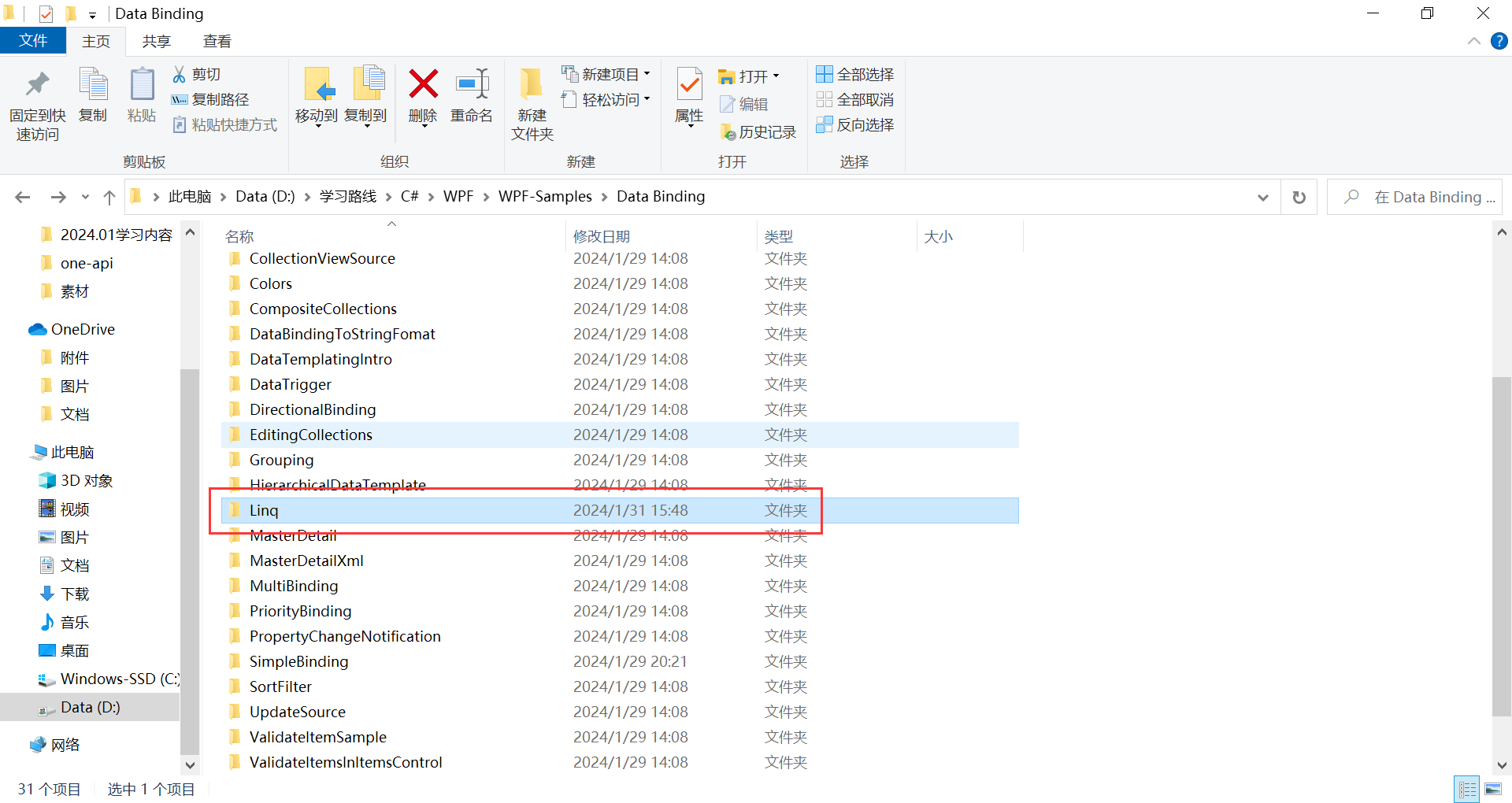
創建一個空白解決方案,然後添加現有項目,選擇Linq,解決方案如下所示:

查看這個Demo的效果:
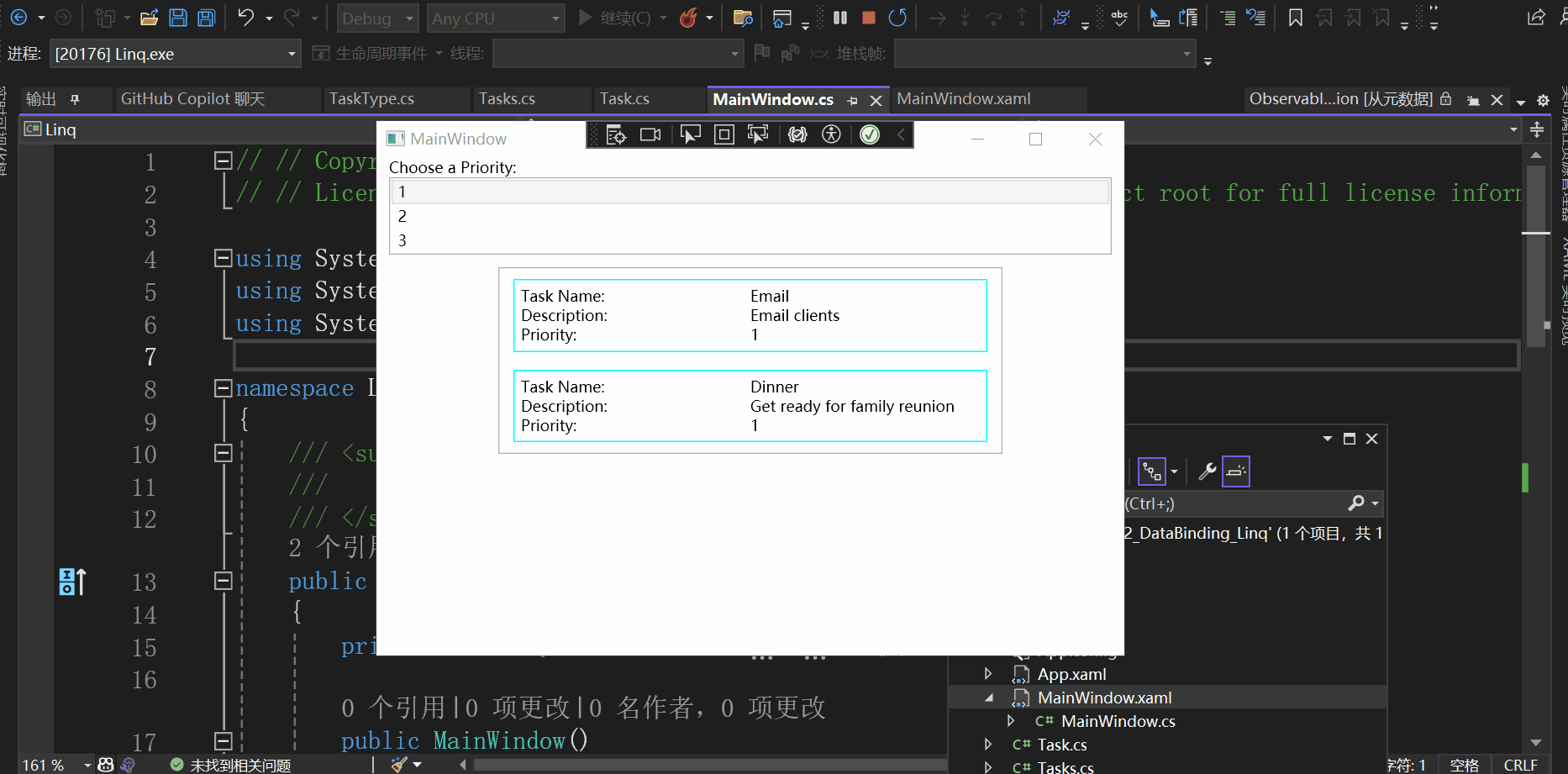
開始學習這個Demo
xaml部分
查看MainWindow.xaml:
<Window x:Class="Linq.MainWindow"
xmlns="http://schemas.microsoft.com/winfx/2006/xaml/presentation"
xmlns:x="http://schemas.microsoft.com/winfx/2006/xaml"
xmlns:d="http://schemas.microsoft.com/expression/blend/2008"
xmlns:mc="http://schemas.openxmlformats.org/markup-compatibility/2006"
xmlns:local="clr-namespace:Linq"
mc:Ignorable="d"
Title="MainWindow" SizeToContent="WidthAndHeight" Height="600">
<Window.Resources>
<local:Tasks x:Key="MyTodoList"/>
<DataTemplate x:Key="MyTaskTemplate">
<Border Name="border" BorderBrush="Aqua" BorderThickness="1"
Padding="5" Margin="5">
<Grid>
<Grid.RowDefinitions>
<RowDefinition/>
<RowDefinition/>
<RowDefinition/>
</Grid.RowDefinitions>
<Grid.ColumnDefinitions>
<ColumnDefinition />
<ColumnDefinition />
</Grid.ColumnDefinitions>
<TextBlock Grid.Row="0" Grid.Column="0" Text="Task Name:"/>
<TextBlock Grid.Row="0" Grid.Column="1" Text="{Binding Path=TaskName}" />
<TextBlock Grid.Row="1" Grid.Column="0" Text="Description:"/>
<TextBlock Grid.Row="1" Grid.Column="1" Text="{Binding Path=Description}"/>
<TextBlock Grid.Row="2" Grid.Column="0" Text="Priority:"/>
<TextBlock Grid.Row="2" Grid.Column="1" Text="{Binding Path=Priority}"/>
</Grid>
</Border>
</DataTemplate>
</Window.Resources>
<StackPanel>
<TextBlock Margin="10,0,0,0">Choose a Priority:</TextBlock>
<ListBox SelectionChanged="ListBox_SelectionChanged"
SelectedIndex="0" Margin="10,0,10,0" >
<ListBoxItem>1</ListBoxItem>
<ListBoxItem>2</ListBoxItem>
<ListBoxItem>3</ListBoxItem>
</ListBox>
<ListBox Width="400" Margin="10" Name="myListBox"
HorizontalContentAlignment="Stretch"
ItemsSource="{Binding}"
ItemTemplate="{StaticResource MyTaskTemplate}"/>
</StackPanel>
</Window>
先來看看資源包含什麼內容(省略子項):
<Window.Resources>
<local:Tasks x:Key="MyTodoList"/>
<DataTemplate x:Key="MyTaskTemplate">
</DataTemplate>
</Window.Resources>
<Window.Resources> 是 XAML 中的一個元素,它定義了一個資源字典,你可以在其中聲明和存儲可在整個視窗中重用的資源。
我們發現包含兩個資源:一個 Tasks 對象和一個 DataTemplate。
通過上一篇文章的學習,我們明白
<local:Tasks x:Key="MyTodoList"/>
的意思就是創建了一個 Tasks 對象,並給它分配了一個鍵(key)MyTodoList。這樣你就可以在其他地方通過這個鍵引用這個 Tasks 對象了。
DataTemplate又是什麼呢?
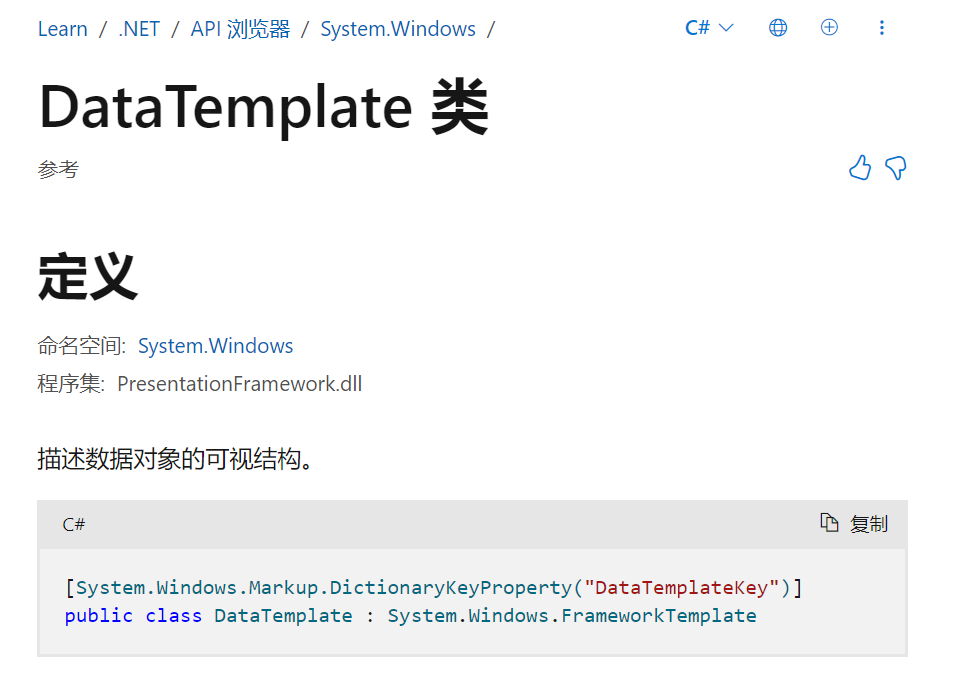
<DataTemplate x:Key="MyTaskTemplate">
<Border Name="border" BorderBrush="Aqua" BorderThickness="1"
Padding="5" Margin="5">
<Grid>
<Grid.RowDefinitions>
<RowDefinition/>
<RowDefinition/>
<RowDefinition/>
</Grid.RowDefinitions>
<Grid.ColumnDefinitions>
<ColumnDefinition />
<ColumnDefinition />
</Grid.ColumnDefinitions>
<TextBlock Grid.Row="0" Grid.Column="0" Text="Task Name:"/>
<TextBlock Grid.Row="0" Grid.Column="1" Text="{Binding Path=TaskName}" />
<TextBlock Grid.Row="1" Grid.Column="0" Text="Description:"/>
<TextBlock Grid.Row="1" Grid.Column="1" Text="{Binding Path=Description}"/>
<TextBlock Grid.Row="2" Grid.Column="0" Text="Priority:"/>
<TextBlock Grid.Row="2" Grid.Column="1" Text="{Binding Path=Priority}"/>
</Grid>
</Border>
</DataTemplate>
其中<DataTemplate x:Key="MyTaskTemplate"> 是 XAML 中的一個元素,它定義瞭如何將數據對象呈現為 UI 元素。
在這個例子中,DataTemplate 定義了一個模板,該模板描述瞭如何將數據呈現在 UI 中。這個模板被賦予了一個鍵(key),即 MyTaskTemplate,這樣你就可以在其他地方引用這個模板了。
<Grid>
<Grid.RowDefinitions>
<RowDefinition/>
<RowDefinition/>
<RowDefinition/>
</Grid.RowDefinitions>
<Grid.ColumnDefinitions>
<ColumnDefinition />
<ColumnDefinition />
</Grid.ColumnDefinitions>
<Grid>
定義了一個3行2列的Grid佈局:
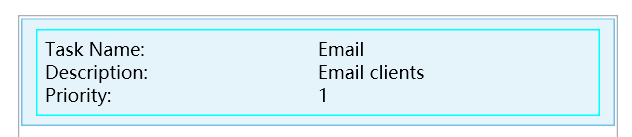
<TextBlock Grid.Row="0" Grid.Column="1" Text="{Binding Path=TaskName}" />
Grid.Row="0"表示第1行,Grid.Column="1"表示第2列,Text="{Binding Path=TaskName}" 表示Text屬性的值為綁定源的TaskName屬性的值。
<TextBlock Margin="10,0,0,0">Choose a Priority:</TextBlock>
<ListBox SelectionChanged="ListBox_SelectionChanged"
SelectedIndex="0" Margin="10,0,10,0" >
<ListBoxItem>1</ListBoxItem>
<ListBoxItem>2</ListBoxItem>
<ListBoxItem>3</ListBoxItem>
</ListBox>
表示以下這部分:

<ListBox Width="400" Margin="10" Name="myListBox"
HorizontalContentAlignment="Stretch"
ItemsSource="{Binding}"
ItemTemplate="{StaticResource MyTaskTemplate}"/>
表示以下這部分:
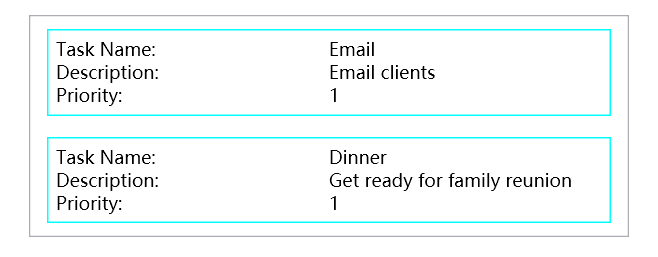
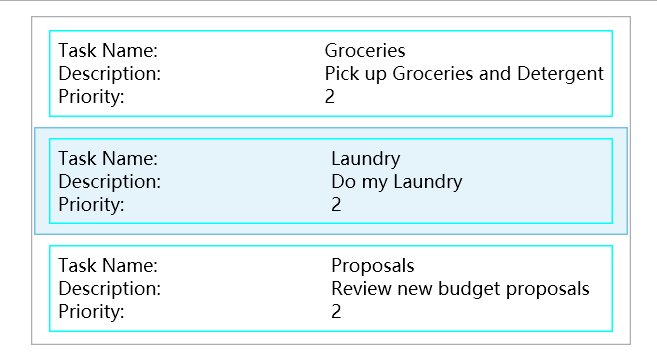
我們會發現它沒有顯式的寫 <ListBoxItem>,而且它的ListBoxItem數量不是固定的。
它使用了ItemsSource="{Binding}",ItemsSource 是 ListBox 的一個屬性,它決定了 ListBox 中顯示的項的數據源。
{Binding} 是一個標記擴展,它創建一個數據綁定。在這個例子中,由於沒有指定路徑(Path),所以它會綁定到當前的數據上下文(DataContext)。數據上下文通常在父元素中設置,並且所有的子元素都可以訪問。
ItemTemplate="{StaticResource MyTaskTemplate}"表示每個<ListBoxItem>對象將按照這個模板進行顯示。
cs部分
首先定義了TaskType枚舉類型:
namespace Linq
{
public enum TaskType
{
Home,
Work
}
}
定義了Task類:
// // Copyright (c) Microsoft. All rights reserved.
// // Licensed under the MIT license. See LICENSE file in the project root for full license information.
using System.ComponentModel;
namespace Linq
{
public class Task : INotifyPropertyChanged
{
private string _description;
private string _name;
private int _priority;
private TaskType _type;
public Task()
{
}
public Task(string name, string description, int priority, TaskType type)
{
_name = name;
_description = description;
_priority = priority;
_type = type;
}
public string TaskName
{
get { return _name; }
set
{
_name = value;
OnPropertyChanged("TaskName");
}
}
public string Description
{
get { return _description; }
set
{
_description = value;
OnPropertyChanged("Description");
}
}
public int Priority
{
get { return _priority; }
set
{
_priority = value;
OnPropertyChanged("Priority");
}
}
public TaskType TaskType
{
get { return _type; }
set
{
_type = value;
OnPropertyChanged("TaskType");
}
}
public event PropertyChangedEventHandler PropertyChanged;
public override string ToString() => _name;
protected void OnPropertyChanged(string info)
{
var handler = PropertyChanged;
handler?.Invoke(this, new PropertyChangedEventArgs(info));
}
}
}
實現了INotifyPropertyChanged介面。
實現INotifyPropertyChanged介面的主要目的是為了提供一個通知機制,當對象的一個屬性更改時,可以通知到所有綁定到該屬性的元素。
INotifyPropertyChanged 介面只有一個事件 PropertyChanged。當你的類實現了這個介面,你需要在每個屬性的 setter 中觸發這個事件。這樣,當屬性的值更改時,所有綁定到這個屬性的 UI 元素都會收到通知,並自動更新其顯示的值。
再查看Tasks類:
// // Copyright (c) Microsoft. All rights reserved.
// // Licensed under the MIT license. See LICENSE file in the project root for full license information.
using System.Collections.ObjectModel;
namespace Linq
{
public class Tasks : ObservableCollection<Task>
{
public Tasks()
{
Add(new Task("Groceries", "Pick up Groceries and Detergent", 2, TaskType.Home));
Add(new Task("Laundry", "Do my Laundry", 2, TaskType.Home));
Add(new Task("Email", "Email clients", 1, TaskType.Work));
Add(new Task("Clean", "Clean my office", 3, TaskType.Work));
Add(new Task("Dinner", "Get ready for family reunion", 1, TaskType.Home));
Add(new Task("Proposals", "Review new budget proposals", 2, TaskType.Work));
}
}
}
繼承自ObservableCollection<Task>類。
ObservableCollection<T> 是 .NET 框架中的一個類,它表示一個動態數據集合,當添加、刪除項或者整個列表刷新時,它會提供通知。這對於綁定到 UI 元素(例如 WPF 或 UWP 應用程式中的數據綁定)非常有用,因為當集合更改時,UI 元素可以自動更新。

再看下這個Demo中最為重要的部分:
// // Copyright (c) Microsoft. All rights reserved.
// // Licensed under the MIT license. See LICENSE file in the project root for full license information.
using System.Linq;
using System.Windows;
using System.Windows.Controls;
namespace Linq
{
/// <summary>
/// Interaction logic for MainWindow.xaml
/// </summary>
public partial class MainWindow : Window
{
private readonly Tasks tasks = new Tasks();
public MainWindow()
{
InitializeComponent();
}
private void ListBox_SelectionChanged(object sender, SelectionChangedEventArgs e)
{
var pri = int.Parse(((sender as ListBox).SelectedItem as ListBoxItem).Content.ToString());
DataContext = from task in tasks
where task.Priority == pri
select task;
}
}
}
private void ListBox_SelectionChanged(object sender, SelectionChangedEventArgs e)
{
var pri = int.Parse(((sender as ListBox).SelectedItem as ListBoxItem).Content.ToString());
DataContext = from task in tasks
where task.Priority == pri
select task;
}
表示ListBox選項改變事件處理函數。
var pri = int.Parse(((sender as ListBox).SelectedItem as ListBoxItem).Content.ToString());
獲取選中項的值。
DataContext = from task in tasks
where task.Priority == pri
select task;
中的DataContext獲取或設置元素參與數據綁定時的數據上下文。
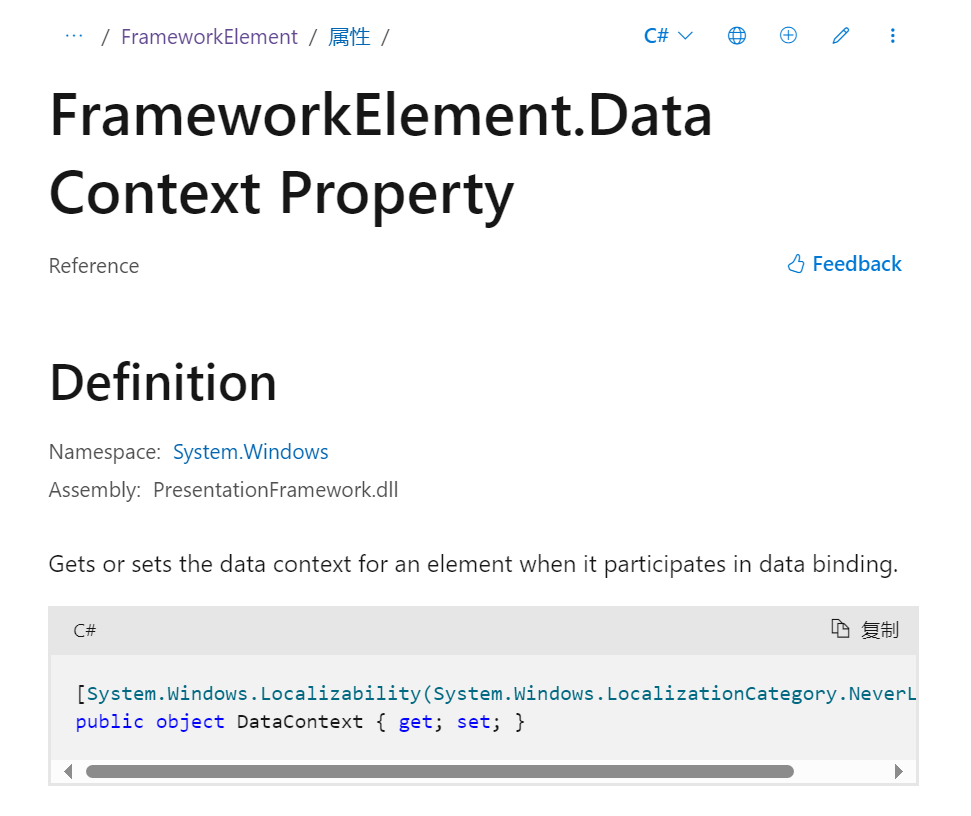
from task in tasks
where task.Priority == pri
select task;
使用C#中的Linq獲得tasks中Priority屬性等於pri的所有task對象,也可以這樣寫:
DataContext = tasks.Where(x => x.Priority == pri);
效果是一樣的。
過程
首先實例化了一個Tasks類如下:
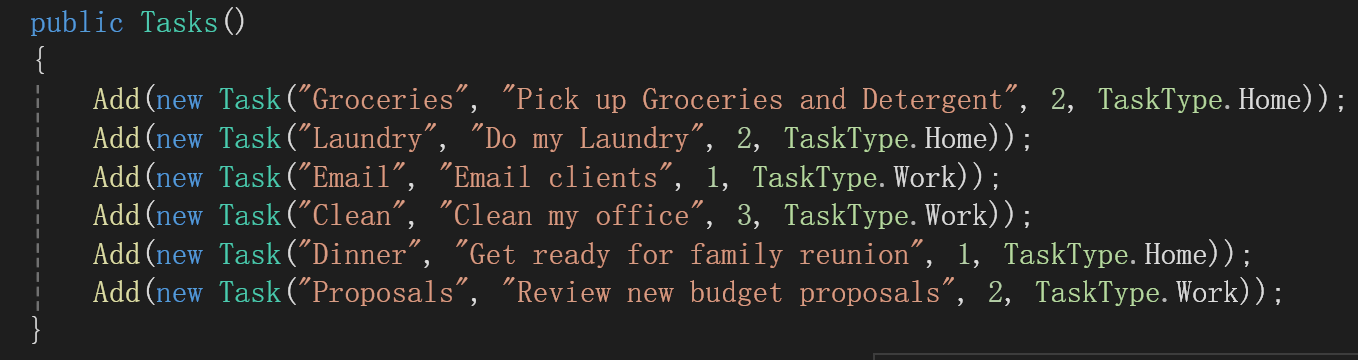
包含這些Task類。
以選擇“2”為例,進行說明:
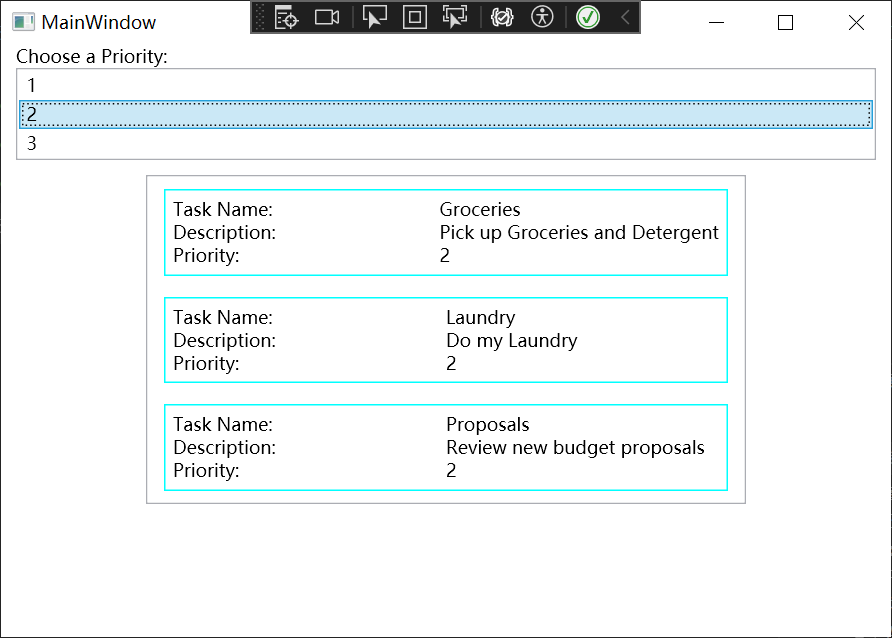
打個斷點:
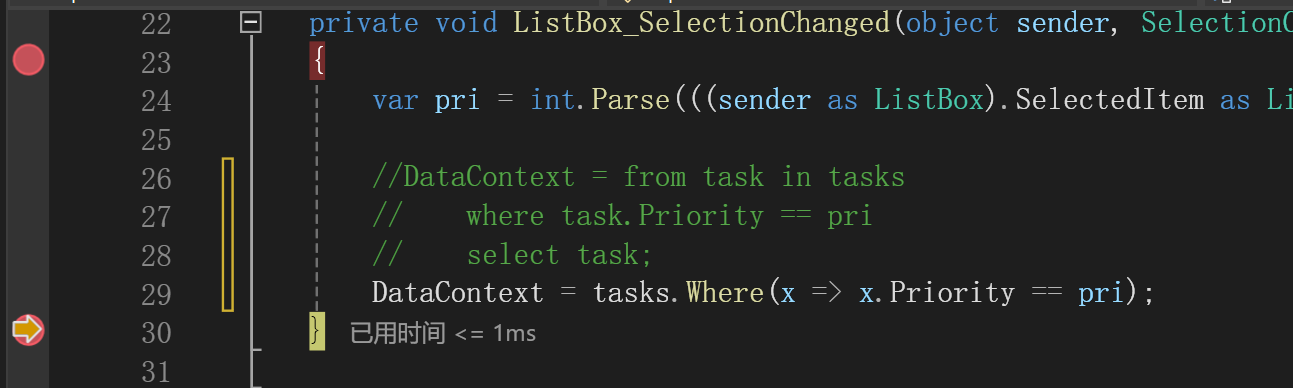
DataContext的結果如下:

<ListBox Width="400" Margin="10" Name="myListBox"
HorizontalContentAlignment="Stretch"
ItemsSource="{Binding}"
ItemTemplate="{StaticResource MyTaskTemplate}"/>
中的ItemsSource="{Binding}"表示ListBox的數據源就是DataContext,也就是有3個Task對象,也就是有3個ListItem,每個ListItem都按照{StaticResource MyTaskTemplate}這個模板進行顯示。
結果就如上圖所示。
測試
最後為了測試自己是否真的理解,可以按照自己的意圖進行更改,比如我想根據工作類型進行數據的顯示。
<TextBlock Grid.Row="2" Grid.Column="0" Text="TaskType:"/>
<TextBlock Grid.Row="2" Grid.Column="1" Text="{Binding Path=TaskType}"/>
修改數據模板。
<ListBox SelectionChanged="ListBox_SelectionChanged"
SelectedIndex="0" Margin="10,0,10,0" >
<ListBoxItem>Home</ListBoxItem>
<ListBoxItem>Work</ListBoxItem>
</ListBox>
修改第一個ListBox。
private void ListBox_SelectionChanged(object sender, SelectionChangedEventArgs e)
{
var pri = ((sender as ListBox).SelectedItem as ListBoxItem).Content.ToString();
TaskType type = new TaskType();
switch (pri)
{
case "Home":
type = TaskType.Home;
break;
case "Work":
type = TaskType.Work;
break;
default:
break;
}
DataContext = tasks.Where(x => x.TaskType == type);
}
修改ListBox選項改變事件處理函數。
效果如下所示:
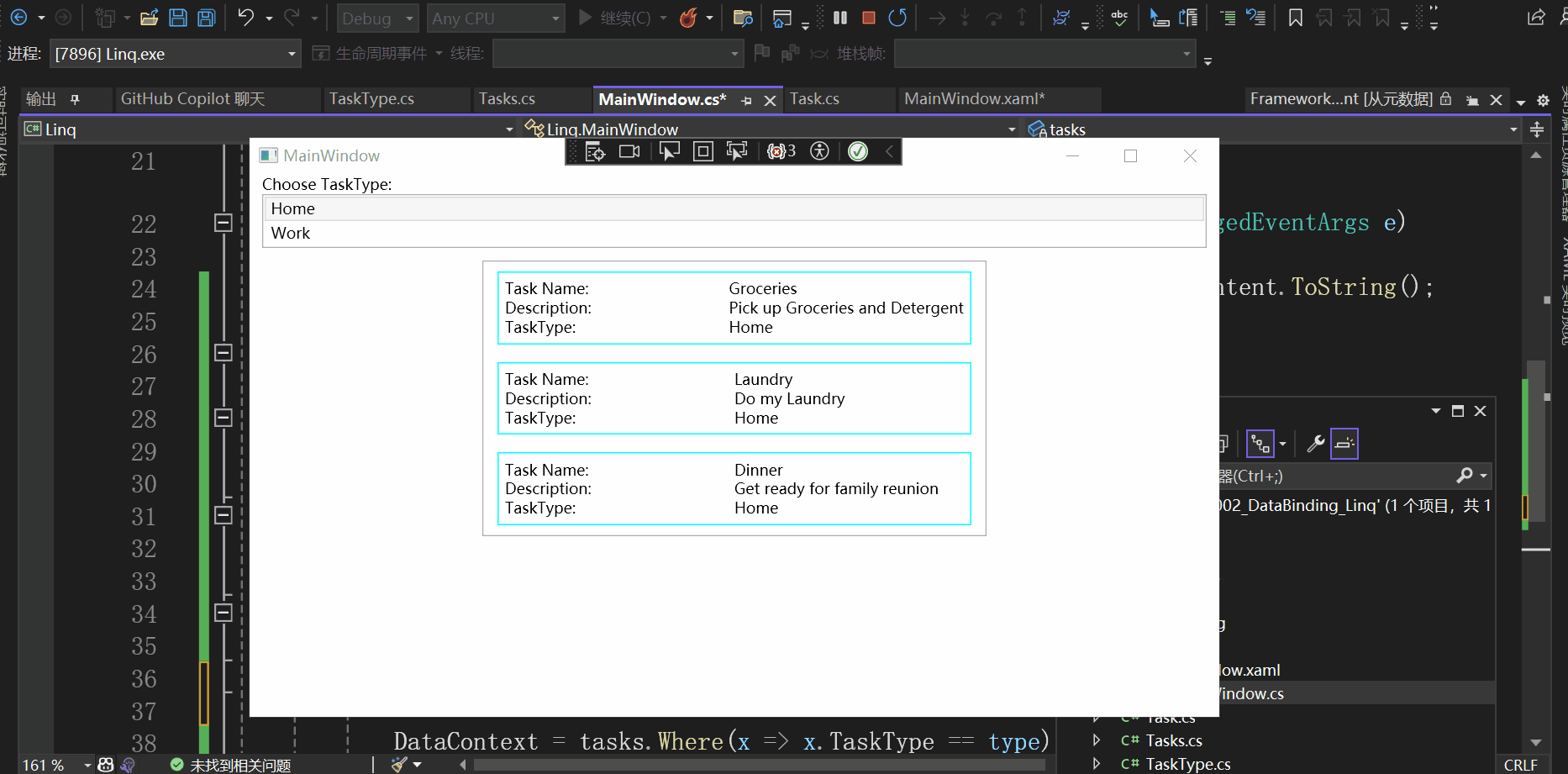
總結
本文主要介紹了數據綁定配合Linq的使用,希望對你有所幫助。



